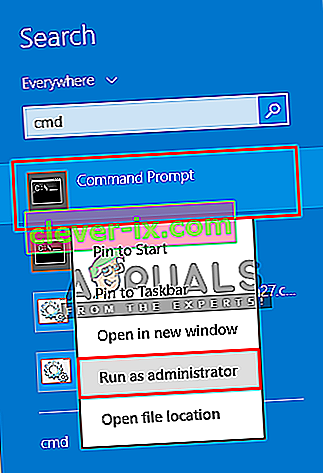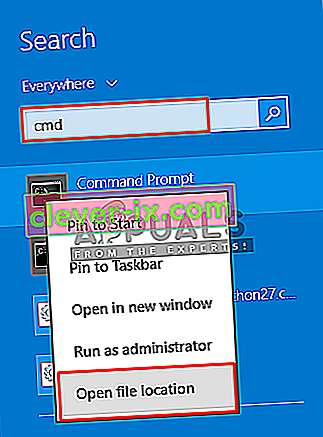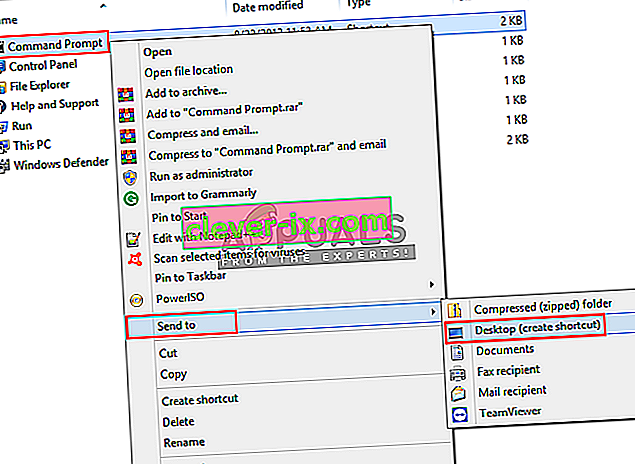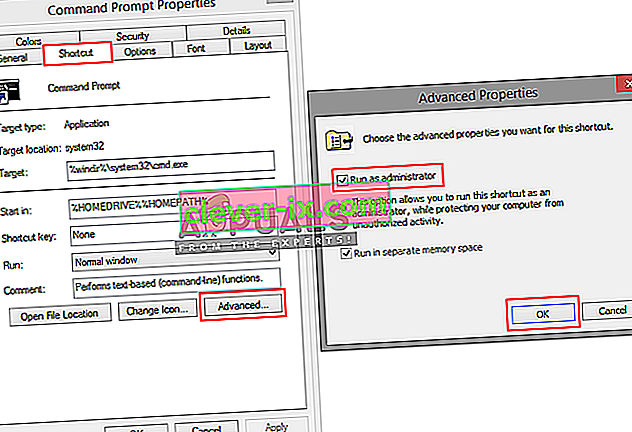Popravak: Da biste koristili uslužni program SFC, morate biti administrator koji pokreće sesiju konzole
Kad god pokušate pokrenuti uslužni program SFC u naredbenom retku, to ne znači da će se pokrenuti bez provjere mogućnosti pogreške koju ste možda pokrenuli. Prilikom izvođenja jednostavne naredbe poput " sfc / scannow " svako malo može biti mnogo pogrešaka . No, u ovom ćemo se članku usredotočiti na uobičajenu pogrešku s kojom se većina korisnika suočava kad pokuša ovu naredbu, a to je " Morate biti administrator koji pokreće sesiju konzole da biste koristili uslužni program SFC "

Što uzrokuje ovu pogrešku zbog traženja od korisnika da bude administrator?
Ova pogreška znači da pokušavate pristupiti sistemskim datotekama putem naredbenog retka, a za to vam je potrebno dopuštenje ili morate biti administrator. Ako otvorite naredbeni redak dvostrukim klikom ili desnim klikom pa klikom na otvoreno, pokrenut će se u normalnom načinu. Ali, ako ga kliknete desnom tipkom i pokrenete kao administrator, CMD će se otvoriti kao povišeni naredbeni redak . Kad god trebate napraviti promjene ili pokrenuti sistemske datoteke, morate CMD otvoriti u povišenom načinu. U nastavku imamo rješenje kako to učiniti.
Pokretanje naredbenog retka kao administratora
Za pokretanje naredbe uslužnog programa SFC uvijek moramo pokrenuti povišeni naredbeni redak, a to je naredbeni redak koji se izvodi uz dopuštenje administratora. Kada ga pokrenete kao administrator, CMD-u dopuštate pristup i upotrebu datoteka sustava, a uslužni program SFC jedna je od naredbi sustava. Da biste to učinili, slijedite korake u nastavku
- Kad vidite ovu pogrešku, morate biti u CMD-u , zatvorite je
- Idite tamo gdje je CMD , izbornik Start ili pretražite u traci za pretraživanje
Napomena : Za starije prozore to će biti: Start> Svi programi> Pribor
- Desnom tipkom miša kliknite CMD
- Odaberite " Pokreni kao administrator "
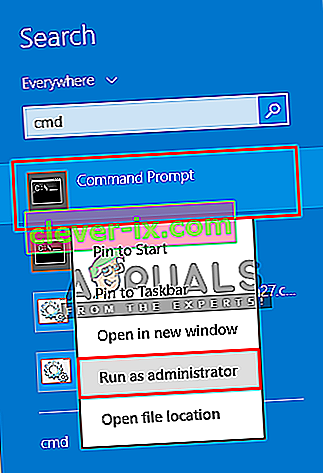
Savjet: CTRL + SHIFT + Enter ( otvorit će CMD u administratorskom načinu rada bez desnog klika i odabira opcije)
- Kliknite " Da " za provjeru korisničke kontrole
- Sada upišite " sfc / scannow" i unesite
- Pokrenut će skeniranje sustava
Bonus: Postavljanje povišenog CMD-a kao zadanog
Možete izvršiti CMD da se pokrene kao administrator uvijek kad god ga otvorite, slijedeći sljedeće korake u nastavku:
- Idite tamo gdje je CMD , izbornik Start ili pretražite u traci za pretraživanje
Napomena : Za starije prozore to će biti: Start> Svi programi> Pribor
- Desnom tipkom miša kliknite CMD i odaberite “ Open File Location ”
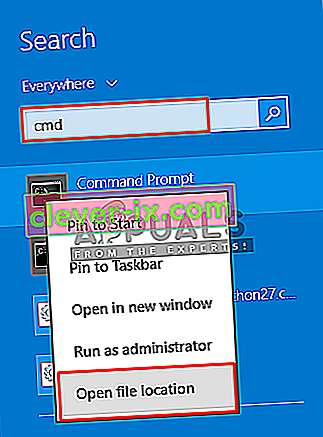
- Sada desnom tipkom miša kliknite prečac " CMD " i odaberite " Pošalji na> Radna površina "
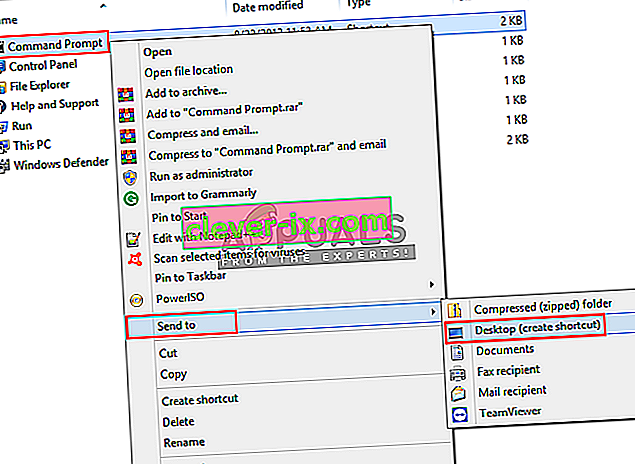
- Sada desnom tipkom miša pritisnite prečac i idite na " Svojstva "
- Na kartici prečaca kliknite " Napredno "
- Sada označite opciju " Pokreni kao administrator "
- Kliknite " U redu " i spremite svojstva
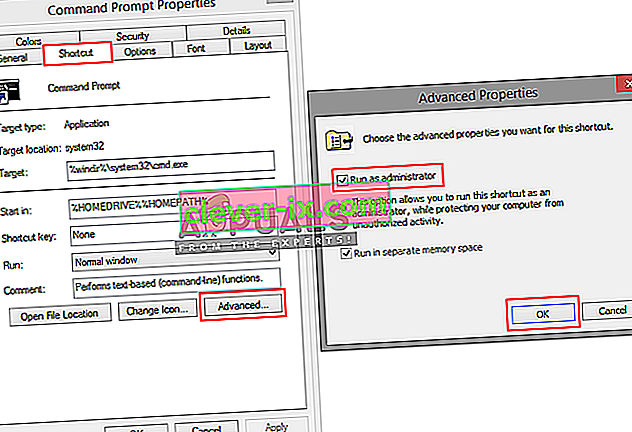
- Kad god otvorite ovaj prečac, automatski će se pokrenuti kao administrator.